Vivo 電話には、ユーザーのプライベート ファイルや機密ファイルをパスワード付きで保存する機能が備わっています。それが File Safe で、指定されたパスワードでアクセスできる特殊なフォルダーです。正しいパスワードがなければ、誰もその中のファイルを閲覧することはできません。しかし、誤って画像を削除してしまった場合に、Vivo の File Safe から写真を復元する方法をご存知ですか?正直なところ、削除したファイルを通常のフォルダーから復元するよりも困難ですが、それでも効果的な解決策はあります。このガイドに従って写真を取り戻してください。

実際、Vivo スマートフォンの File Safe にはごみ箱がないため、削除されたファイルをゴミ箱から直接復元することはできません。ただし、削除した写真が Vivo File Manager のごみ箱に削除されたかどうかを確認できます。その場合は、写真を復元できます。
さらに、バックアップを使用して、Vivo File Safe から削除された写真を復元できます。ファイルをバックアップしていれば、どこに保存されていても、簡単に復元できます。
Vivo File Manager にはゴミ箱があります。 Vivo デバイスのファイル マネージャー アプリからファイルを削除した場合は、30 日以内であればいつでもごみ箱から復元できます。それでは、ごみ箱を使用して Vivo File Safe から削除された写真を復元できますか?場合によります。一部の Vivo 電話では、File Safe からファイルを削除すると、そのファイルはごみ箱に移動されるのではなく、デバイスから完全に削除されます。この場合、写真を復元することはできません。とにかく、まず Vivo 携帯電話のごみ箱に写真があるかどうかを確認してください。
さらに、Vivo アルバム アプリから写真を削除すると、削除した写真は「最近削除した」アルバムに移動されます。この場所から写真を復元できます。
ステップ 1: Vivo File Managerを開き、右上の「メニュー」アイコンをクリックします。
ステップ 2: 「ごみ箱」を選択し、削除した写真を見つけます。
ステップ 3:写真を選択し、「復元」をタップします。

ステップ 1: Vivo 携帯電話で「アルバム」アプリをクリックし、「アルバム」タブを選択します。
ステップ 2:画面を下にスクロールし、「最近削除した」を選択します。
ステップ 3:必要な写真を直接復元します。

こちらもお読みください: Android デバイスで隠された写真をすばやく見つける
写真を File Safe から削除する前に Vivo Cloud にアップロードしていれば、写真の復元は簡単です。 Vivo アカウントにログインして写真を再度ダウンロードする限り。ローカル操作はクラウド バックアップには影響しないことに注意してください。
ステップ 1:スマートフォンで Vivo Cloud を開き、写真をバックアップしたアカウントでサインインしていることを確認します。
ステップ 2:復元したい写真を見つけて選択します。最後に、Vivo Cloud から携帯電話に写真をダウンロードし、再び File Safe に移動します。
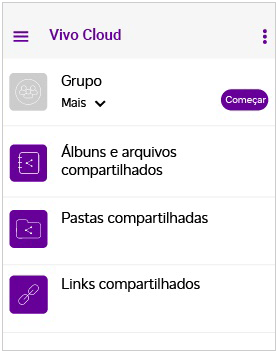
詳細: WhatsApp から 4 つの方法で写真を簡単に保存できます。興味があればリンクを開いてください。
Google フォトは、多くの人にとって写真やビデオのバックアップと取得に理想的な選択肢です。写真を削除しても、削除した写真は 30 日間保持されます。
ステップ 1:携帯電話のブラウザで Google フォトにアクセスするか、Vivo 携帯電話にアプリをインストールします。
ステップ 2: Google アカウントにログインして、バックアップの写真やビデオにアクセスします。
ステップ 3:必要なファイルがある場合は、それらを選択し、「その他」 > 「ダウンロード」をクリックします。
ステップ 4:写真やビデオが表示されない場合は、「ゴミ箱」に移動して、削除した画像やビデオを復元してください。

詳細: Google フォトから完全に削除された写真をシームレスに復元
Vivo 携帯電話またはタブレットから写真を削除する場合、写真回復ツールSamsung Data Recoveryを使用して、バックアップなしで写真を回復できます。このソフトウェアは Android の内部ストレージをスキャンし、削除されたファイルを見つけることができます。ディープ スキャン モードとクイック スキャン モードでは、さまざまなレベルのスキャン速度と深さを提供します。さらに、 削除された写真、ビデオ、連絡先、ドキュメント、テキスト メッセージ、音楽などの復元もサポートしています。
- バックアップなしで、Vivo モバイル デバイスから削除された写真を効果的に復元します。
- 削除した写真のサムネイルをプレビューできます。
- root化せずにSDカードから削除されたファイルを復元します。
- Vivo S18 Pro/S18/S17/S16/S15、Vivo X100 Pro/X100/X90 Pro/X90/X80/X70、Vivo iQOO 12 Pro/12/Z8x/Z8/Z7を含む幅広いAndroidデバイスと互換性があります。 /Z6/Neo9 Pro/Neo9/Neo8 Pro/Neo8/Neo 7 Pro、OPPO、ZTE、OnePlus、Google、TCL、Infinixなど。
回復ソフトウェアをダウンロードします。
ステップ 1:コンピューターに回復プログラムをインストールし、「 Android 回復」タブをクリックして起動します。次に、USB を使用して Vivo 電話を PC に接続します。
ステップ 2:電話機で USB デバッグを有効にし、「写真」カテゴリをチェックします。次に、削除した写真をスキャンするモードを選択します。

ステップ 3:スキャンプロセスを完了するために、ソフトウェアは携帯電話をルート化するようアドバイスしますが、それを望まない場合は「続行」をクリックしてスキップできます。
ステップ 4:復元したい削除した写真を選択し、「復元」をタップして写真をコンピュータに保存します。

Q1: Vivo File Safe は何に使用されますか?
Vivo File Safe は Vivo スマートフォンに組み込まれている機能で、重要なファイルやプライベート ファイルを保存できます。 File Safe にアクセスするときは、File Safe が作成したパスワードを入力する必要があります。また、File Safe に保存したファイルは暗号化されているため、ファイル マネージャーで表示することはできません。
Q2: Vivo の File Safe から削除されたファイルをバックアップなしで復元できますか?
一般に、File Safe に保存されているファイルをバックアップしていない場合、ファイルはデバイス上で暗号化されているため、ファイルを回復するのは困難です。回復ツールが Vivo 携帯電話をスキャンしても、完全なファイルが見つかるとは保証できません。
Q3: File Safe のパスワードを忘れた場合はどうすればよいですか?
心配しないで。 [設定] に移動し、[指紋、顔、パスワード] > [プライバシーとアプリの暗号化] > [パスワードを忘れた場合] を選択してセキュリティの回答を入力できます。完了したら、パスワードをリセットし、新しいパスワードを使用して File Safe にアクセスできます。
Vivo File Safe から削除された写真を復元することは可能です。バックアップがあれば、復元がはるかに簡単になります。ただし、写真やビデオのバックアップがない場合は、 Samsung Data Recoveryなどの便利なツールを使用して、バックアップなしで削除されたデータを復元できます。写真を取り戻したら、すぐに写真をバックアップしてください。これは、重要なファイルを保護する最も効果的な方法です。
関連記事
Android のギャラリーに写真が表示されない: ギャラリーのジレンマを解決する
Huawei から PC に写真を転送 |転移スキルを簡単にマスターする
Vivo から Vivo ファイル転送: 別の Vivo Phone にデータを安全に転送
Vivo クラウド バックアップ/復元: 完全なガイドと最適な代替案
実証済み: Vivo から OnePlus にデータをスムーズに転送する方法
Android デバイスでビデオを SD カードに簡単に移動する方法
Copyright © samsung-messages-backup.com All Rights Reserved.